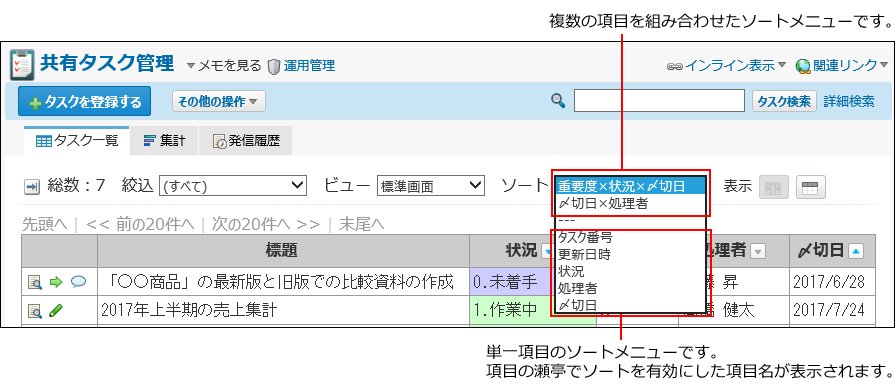ソートの追加
複数の項目を組み合わせたソートを追加します。
-
アプリを表示します。
- ステータス管理機能が無効なアプリ(通常アプリ)の場合:
-
 カスタムアプリをクリックします。
カスタムアプリをクリックします。 - アプリを保存しているフォルダを選択します。
- アプリ名をクリックします。
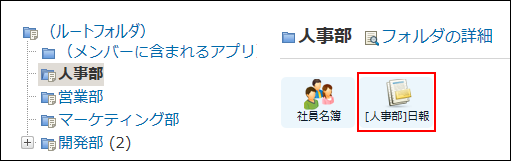
- ステータス管理機能が有効なアプリの場合:
- アプリケーションメニューで、アプリ名をクリックします。
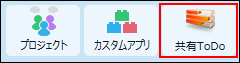
-
アプリ名の右横の
 運用管理をクリックします。
運用管理をクリックします。 -
「詳細設定」タブをクリックします。
-
 ソートをクリックします。
ソートをクリックします。 -
 追加するをクリックします。
追加するをクリックします。 -
ソート名を入力します。
-
ソート条件を設定し、追加するをクリックします。
ソート条件に重複する項目は指定できません。 ソート条件の設定項目
ソート条件の設定項目項目 説明 ソート条件の項目 入力フォームに設定している項目のうち、ソート条件に指定できる項目のみ選択肢に表示されます。
詳細は、ソート条件に指定できる項目を参照してください。ソートの方向 ソートを実行した場合のレコードの並び順を、昇順、降順で選択します。
詳細は 、ソート順を参照してください。条件を追加するボタン 新しい条件を追加します。
ソート条件は最大5つまで追加できます。条件を削除するボタン 末尾の条件を削除します。 -
レコードの一覧画面で、ソートを適用した結果を確認します。
追加したソートは、レコードの一覧画面のドロップダウンリストに表示されます。